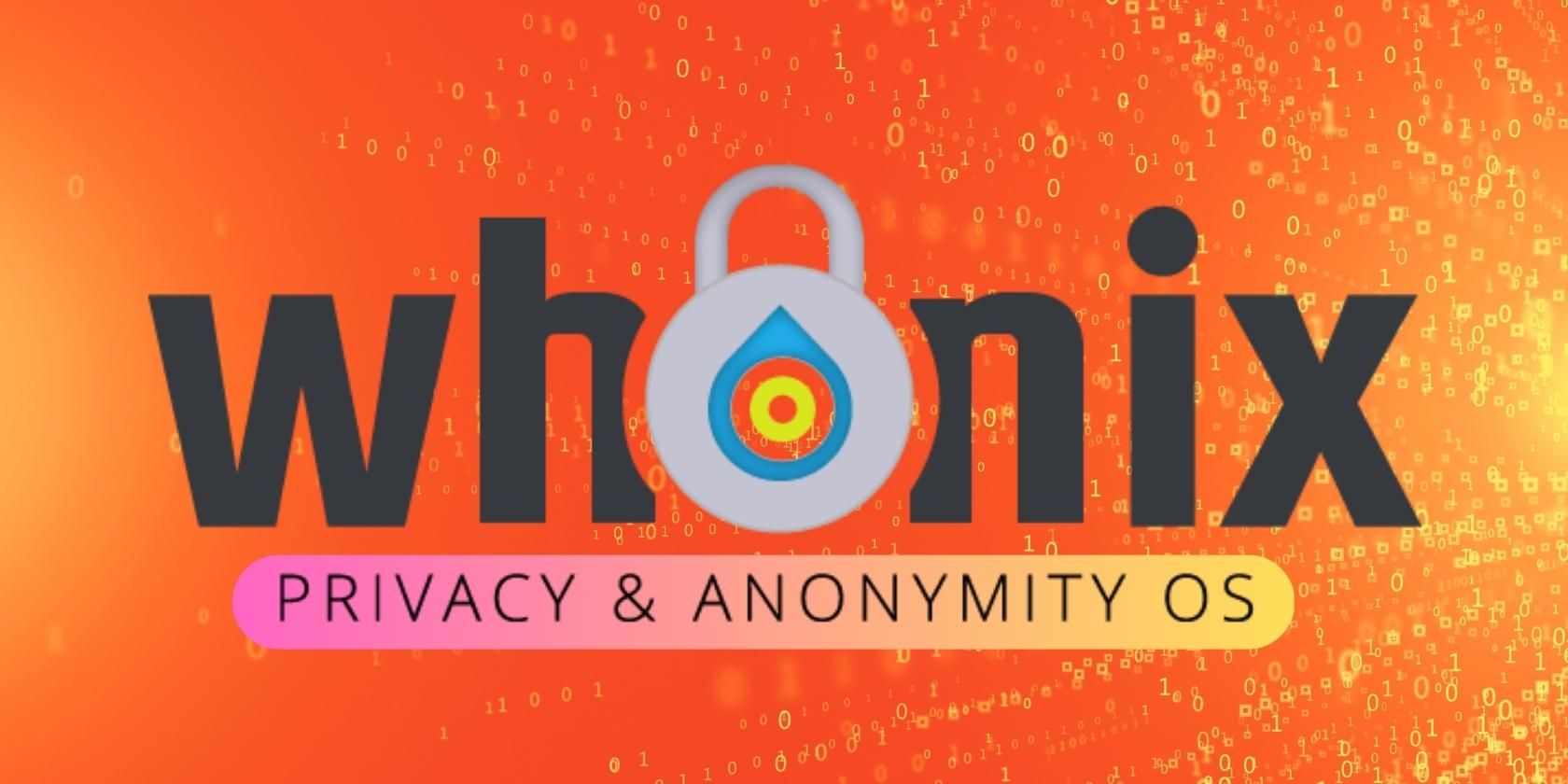Whonix ناشناس ماندن آنلاین را آسان تر می کند. در اینجا راهنمایی در مورد اینکه چرا و چگونه می توانید از Whonix استفاده کنید آورده شده است.
از آنجایی که هکرها، تبلیغکنندگان و کل مؤسسات مشتاق جمعآوری دادههای شخصی شما هستند، یادگیری مرور اینترنت به صورت ناشناس مهارتی حیاتی است که همه باید بیاموزند. برای مرور منظم روزانه، استفاده از DuckDuckGo باید برای مسدود کردن ردیاب ها و رمزگذاری داده های مرور شما کافی باشد. با این حال، این فقط از شما در سطح مرورگر محافظت می کند. اگر شما فردی هستید که تمایل به بازدید و دانلود فایلها از وبسایتهای پر از تبلیغات و پنجرههای بازشو دارید، باید Whonix را برای ناشناس ماندن و امنیت بهتر امتحان کنید.
پس Whonix چیست؟ و چگونه می توانید از آن برای مرور ناشناس استفاده کنید؟
Whonix چیست؟
Whonix یک سیستم عامل (OS) رایگان و منبع باز است که برای حفظ حریم خصوصی و امنیت طراحی شده است. این یک سیستم عامل است که قرار است به عنوان یک ماشین مجازی (VM) در بالای سیستم عامل میزبان شما استفاده شود. این سیستم عامل اتصال شما را از طریق دروازه Tor هدایت می کند که تمام ترافیک شما را در این فرآیند ناشناس می کند.
سیستم عامل Whonix به همراه یک مرورگر اینترنتی، یک ترمینال، یک ایمیل خوان، کیف پول Electrum Bitcoin، Monero Wallet، KeePassXC و سایر برنامه هایی که برای مرور و انجام معاملات به صورت ناشناس به صورت آنلاین نیاز دارید، از پیش نصب شده است.
مزایای استفاده از Whonix چیست؟

اگرچه چندین سیستم عامل دیگر با حفظ حریم خصوصی و امنیت طراحی شده اند، Whonix ویژگی های کمی را ارائه می دهد که بسیاری از آنها ندارند. در اینجا برخی از مزایای کلیدی استفاده از Whonix وجود دارد:
- Whonix تمام ترافیک دادهها را از طریق Tor هدایت میکند: شبکه Tor با انتقال دادههای شما از طریق چندین سرور Tor قبل از رسیدن به مقصد، ناشناس بودن آنلاین را فراهم میکند. این به طور موثر آدرس IP شما را با آدرس IP سرورهای Tor که در سراسر جهان پخش شده اند پنهان می کند.
- این رایگان و منبع باز است: Whonix یک توزیع تغییر یافته دبیان است که استفاده رایگان و منبع باز است. هر کسی می تواند کد منبع Whonix را در هر زمانی که بخواهد مشاهده کند. این تضمین میکند که Whonix هیچ کد مخربی که ممکن است در سایر سیستمعاملهای منبع بسته پنهان شده باشد را شامل نمیشود.
- Whonix همه کاره است: Whonix با دو تصویر VM ارائه می شود. آنها عبارتند از Whonix Gateway و Whonix Workstation. دروازه برای هدایت تمام ترافیک اینترنت به شبکه Tor استفاده می شود، در حالی که ایستگاه کاری برای مرور و انجام تراکنش های آنلاین استفاده می شود. دروازه به ایستگاه کاری محدود نمی شود. همچنین میتوانید از حالت اول برای هدایت ترافیک سایر ماشینهای مجازی که ممکن است قبلاً استفاده میکنید استفاده کنید. این بدان معناست که با پیکربندی تمام VM خود برای استفاده از Whonix Gateway، ترافیک اینترنت آنها نیز ناشناس می شود.
- امنیت Sandboxed: داشتن یک VM متمرکز بر امنیت مانند Whonix تعادل خوبی بین امنیت و راحتی را تضمین می کند. جداسازی دروازه، ایستگاه کاری و ماشین میزبان، یک محیط سندباکس ایجاد میکند که سطح امنیت را تا حد زیادی افزایش میدهد. فرض کنید یک فایل مخرب را در ایستگاه کاری دانلود کرده اید. فایل مخرب فقط می تواند ایستگاه کاری را آلوده کند، نه دروازه، ماشین های مجازی دیگر یا ماشین میزبان. و از آنجایی که ایستگاه کاری فقط برای مرور و تراکنش های آنلاین است، می توانید به سادگی ایستگاه کاری VM را حذف کرده و یک ایستگاه دیگر ایجاد کنید.
- Whonix راحت است: اگرچه به اندازه Tails OS ایمن نیست، Whonix با راحت بودن همه چیز را متعادل می کند. برخلاف Tails که هر بار به بوت زنده نیاز دارد، Whonix میتواند در عرض چند ثانیه بدون راهاندازی مجدد رایانه راهاندازی شود. این امر Whonix را سادهتر میکند و احتمال استفاده از آن را بیشتر میکند. از آنجایی که ترافیک از طریق Tor هدایت می شود، می توانید به راحتی به وب عمیق نیز دسترسی داشته باشید.
نحوه راه اندازی Whonix در VirtualBox
اگر میخواهید Whonix را برای خودتان امتحان کنید، در اینجا راهنمای گام به گام نحوه راهاندازی Whonix در VirtualBox است.
بیایید با دانلود فایل Whonix OVA و VirtualBox شروع کنیم.
دانلود: Whonix
دانلود: VirtualBox
پس از دانلود، VirtualBox را نصب کرده و آن را باز کنید.
در گوشه سمت چپ بالای منو، روی File کلیک کنید و سپس Import Appliance را انتخاب کنید.
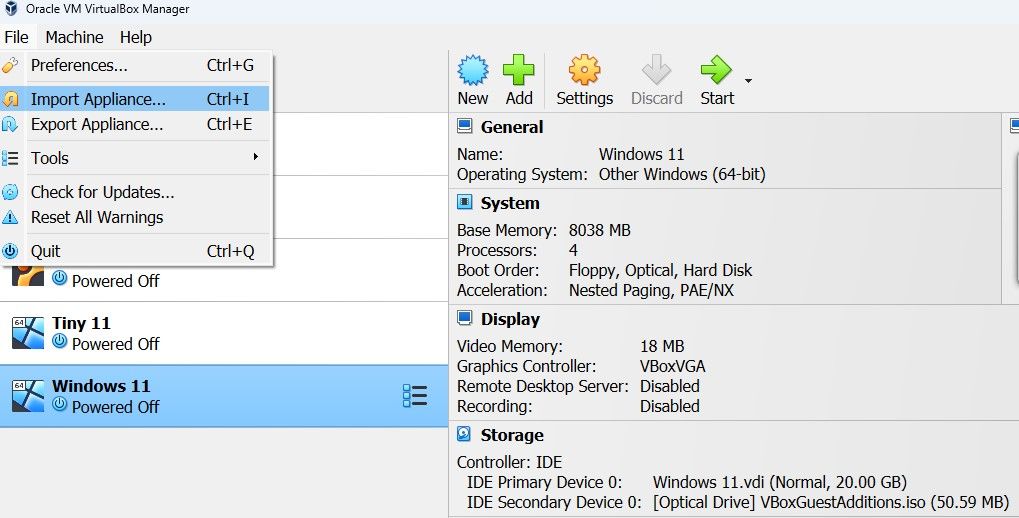
تصویر Whonix را با کلیک بر روی نماد پوشه انتخاب کنید و سپس روی Finish کلیک کنید.
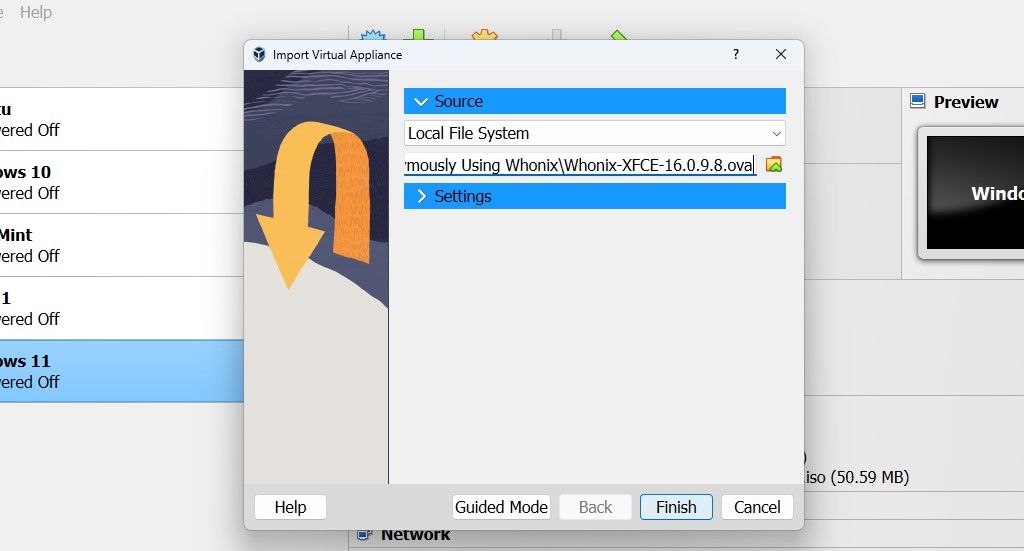
دو VM را خواهید دید. Whonix-Gateway-XFCE به عنوان دروازه ای عمل می کند تا تمام داده های شما را به شبکه Tor هدایت کند، در حالی که Whonix-Workstation-XFCE جایی است که شما تمام تراکنش های آنلاین خود را انجام خواهید داد.
همیشه می خواهید دروازه را قبل از ایستگاه کاری راه اندازی کنید تا مطمئن شوید که تمام ترافیک به Tor هدایت شده است.
حالا Whonix-Gateway-XFCE را انتخاب کرده و با کلیک روی Start آن را اجرا کنید.
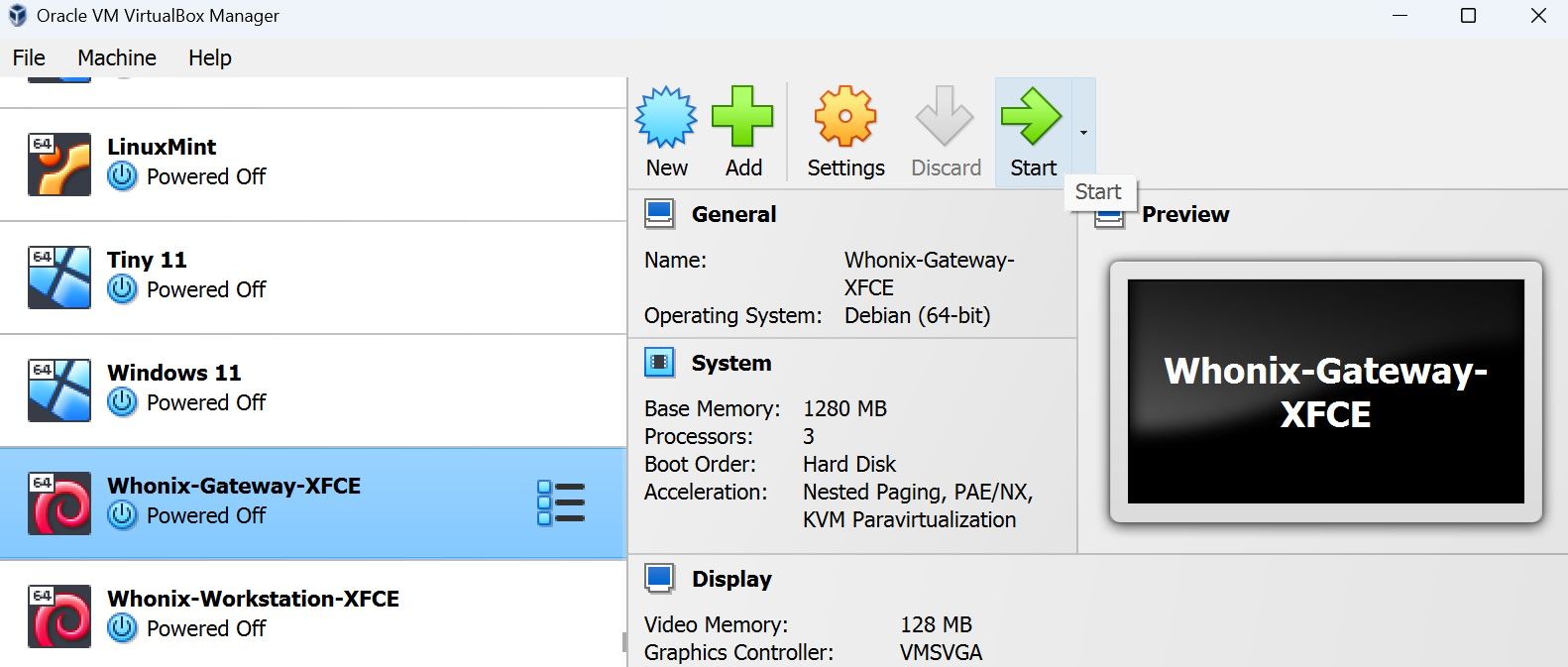
پس از راه اندازی، با یک توافق نامه مواجه خواهید شد. مطمئن شوید که توافقنامه را به پایین اسکرول کرده اید و Understood سپس Next را انتخاب کنید.
پس از توافق، یک پاپ آپ ظاهر می شود که در آن گزینه اتصال، پیکربندی یا غیرفعال کردن Tor به شما داده می شود. Connect را انتخاب کنید سپس روی Next کلیک کنید تا هر زمان که Whonix را باز می کنید به طور خودکار به شبکه Tor متصل شوید.
از آنجایی که ما Whonix را بهعنوان تصویر دانلود کردهایم، احتمالاً سیستمعامل بهروزرسانی نشده است. برای بهروزرسانی مخازن و اصلاح آسیبپذیریهایی که ممکن است بر امنیت شما تأثیر بگذارد، باید Whonix را بهروزرسانی کنیم.
برای به روز رسانی Whonix، یک ترمینال را با نگه داشتن CTRL + ALT + T باز کنید و از دستور زیر استفاده کنید:
sudo apt-get update && sudo apt-get dist-upgrade
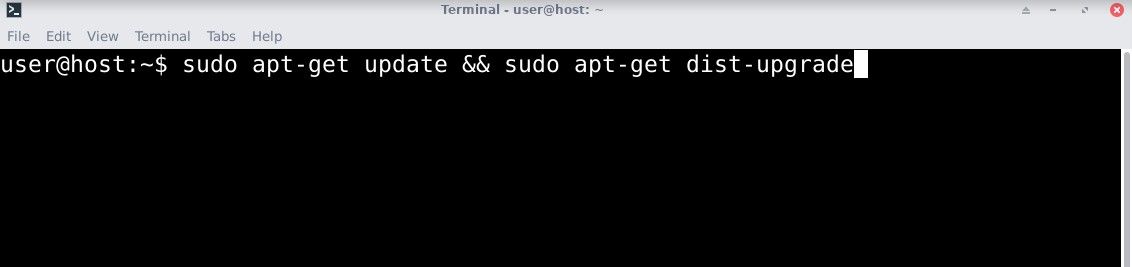
حساب کاربری پیشفرض «user» و رمز عبور پیشفرض «changeme» است. شما می توانید نام کاربری را با استفاده از:
sudo usermod -l
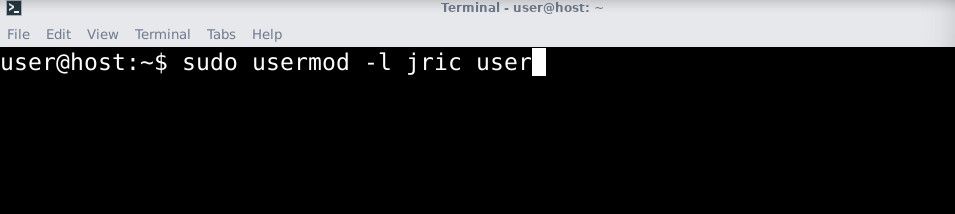
sudo passwd
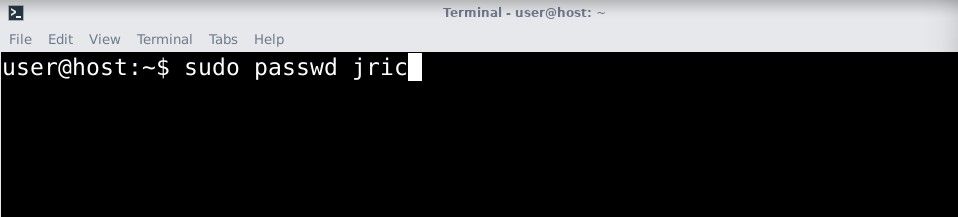
پس از استفاده از دستور، از شما خواسته می شود که رمز عبور جدید خود را وارد کنید
پس از راه اندازی، دروازه اکنون آماده است!
اکنون می توانید به VirtualBox بروید و Whonix-Workstation-XFCE را اجرا کنید. دروازه را نبندید.
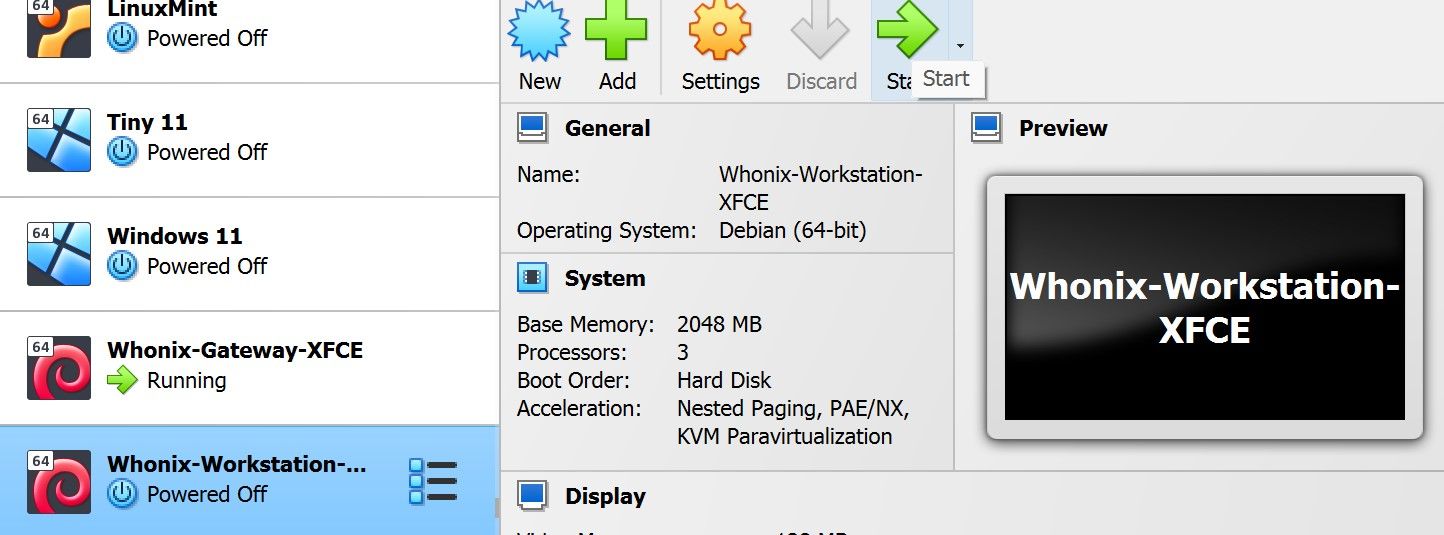
پس از اجرا، یک ترمینال را باز کرده و بهروزرسانی کنید، سپس نام کاربری و رمز عبور خود را با استفاده از همان دستوراتی که در دروازه خود استفاده میکنیم، تغییر دهید.
پس از راه اندازی، سیستم را با استفاده از:
راه اندازی مجدد sudo
پس از راه اندازی مجدد، ترمینال را باز کنید و بررسی کنید که آیا ترافیک اینترنت شما اکنون به شبکه Tor هدایت شده است یا خیر. از دستور استفاده کنید:
ip.me را حلقه کن
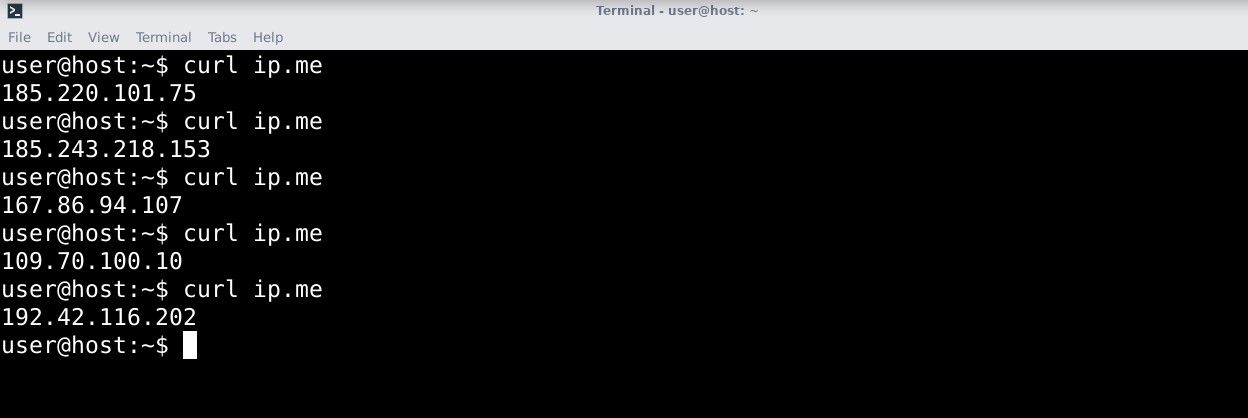
چندین بار دیگر از دستور استفاده کنید. اگر هر بار که از دستور استفاده می کنید IP شما تغییر می کند، به Tor متصل هستید. این بدان معناست که اکنون می توانید به صورت ناشناس در اینترنت مرور کنید.
تبریک می گوییم: اکنون می توانید به صورت ناشناس در اینترنت مرور کنید!
با استفاده از Whonix آنلاین ناشناس بمانید
Whonix یک ابزار عالی برای مرور ایمن و ناشناس آنلاین است. با پنهان کردن آدرس IP شما، ایجاد یک محیط امن برای به حداقل رساندن آسیبپذیریها، و ارائه امنیت عملیاتی خوب از طریق پیکربندی مناسب سیستم که خطای کاربر را کاهش میدهد، حریم خصوصی و امنیت را اعمال میکند.
بنابراین، بدون توجه به مهارتهای فنی شما، Whonix بدون اتلاف وقت برای پیکربندی محیط امن خود، امنیت عالی را فراهم میکند.